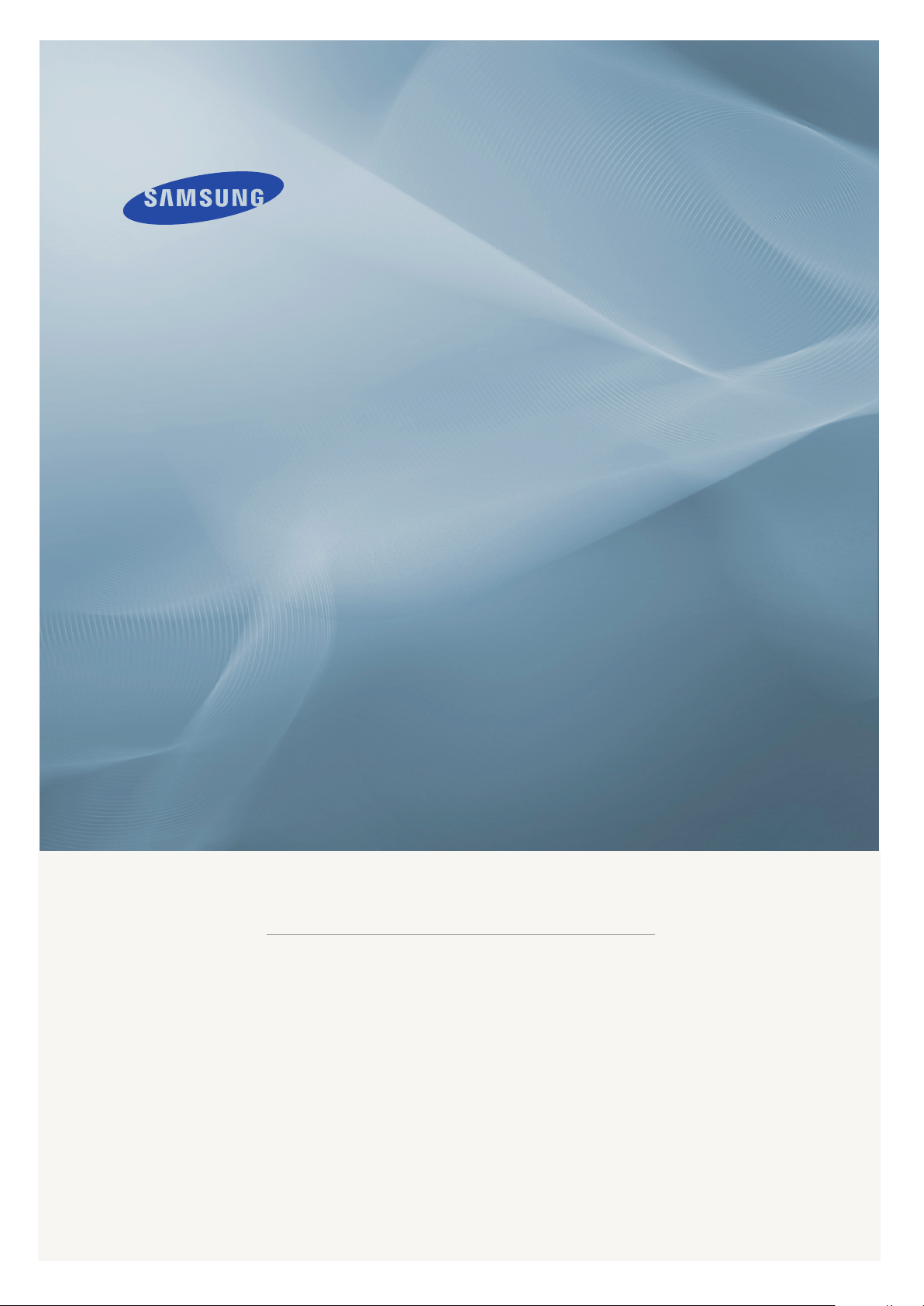
LCD MONITOR
quick start guide
226UX
ii
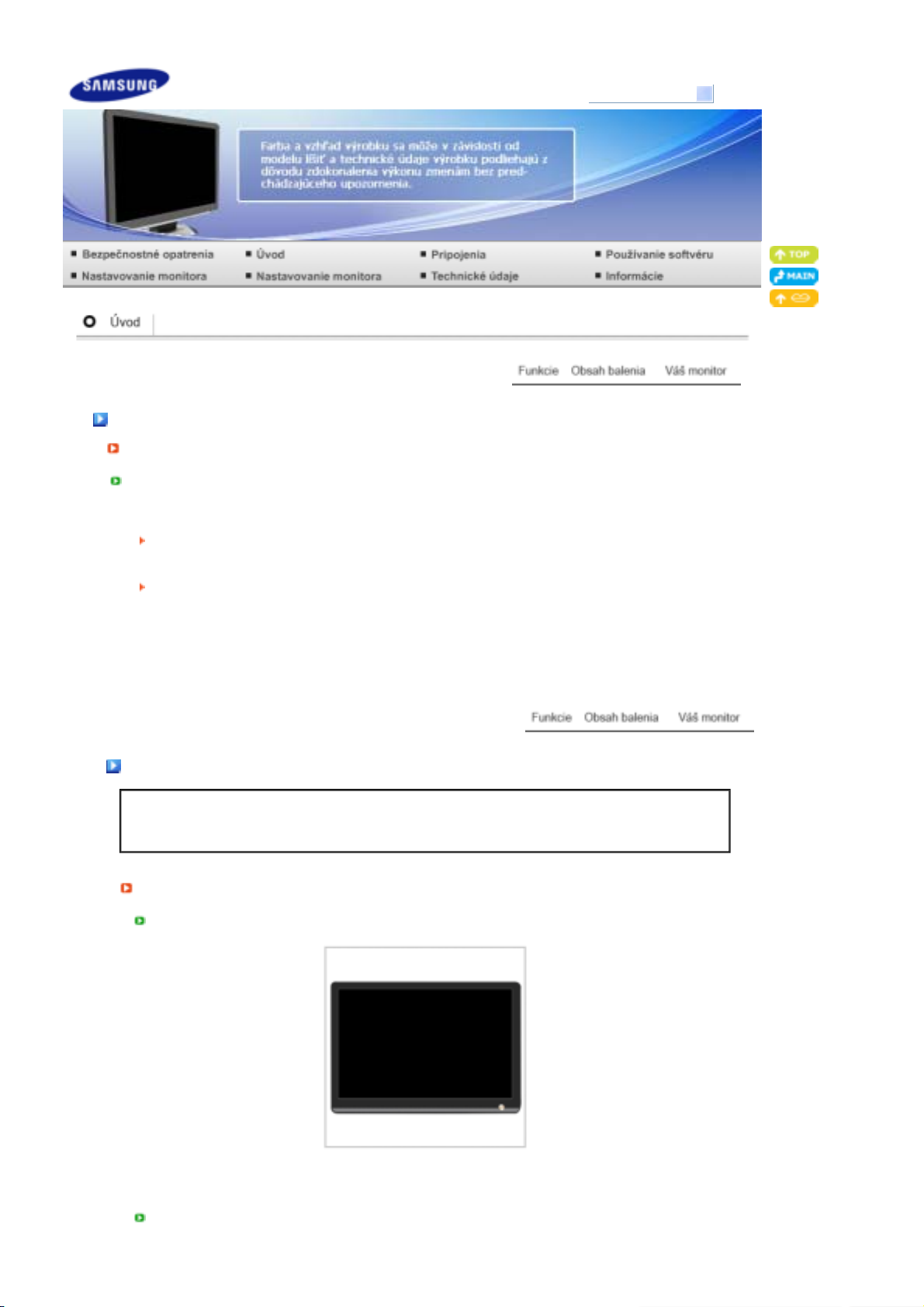
r
Vy
j
j
Model
SyncMaster 226UX
Funkcie
RTA Monito
RTA (Response Time Accelerator)
Funkcia, ktorá zrýchľuje rýchlosť odozvy panela tak, že poskytuje ostrejší a prirodzenejší obraz.
RTA On
(RTA
ZAPNUTÉ)
RTA OFF
(RTA
VYPNUTÉ)
Aktivuje RTA funkciu tak, že panel pracuje na vyššej rýchlosti odozvy, ako je
jeho originálna rýchlosť.
Vypína funkciu RTA tak, že panel pracuje na originálnej rýchlosti odozvy.
Obsah balenia
Presvedčite sa, či sú s monitorom dodané nasledovné položky.
Aké niektoré položky chýbajú, kontaktujte dodávateľa.
Voliteľné položky môžete zakúpiť u miestneho obchodného zástupcu.
balenie
Po inštalácii sto
ana
Monitor
Po zložení sto
ana

Príručka
Kábla
Monitor s jednoduchým stojanom
Stručný sprievodca
nastavením
Záručný list
(Nie je k dispozícii všade)
Používateľskou príručkou,
ovládačom monitora,
softvérom Natural Color,
MagicTune
™
Napájacia šnúra D-sub kábla USB kábel
Ostatné
Čistiaca handrička
This is only provided for highly polished black products as a product feature.
Predáva sa samostatne
DVI kábel
Bude sa vzťahovať výlučne na čierne a vysokolesklé modely.

V
áš monito
r
Predná časť
Tlačidlo MENU [ ]
Tlačidlo MagicBright™
[]
Otvára menu OSD. Používa sa tiež na opustenie menu OSD alebo
návrat do predchádzajúceho menu.
MagicBright™ je nová funkcia poskytujúca optimálne zobrazovacie
prostredie závislé na obsahu obrazu, ktorý sledujete. Aktuálne sú
k dispozícii 7 odlišné režimy : Custom, Text, Internet, Game, Sport a
Movie, Dynamic Contrast . Každý režim má svoju vlastnú
prednastavenú hodnotu jasu. S ľahkosťou môžete zvoliť jedno zo 7
nastavení, jednoducho stlačením tlačidla 'MagicBright™'.
1) Custom
Hoci dané hodnoty starostlivo vyberali naši technici,
prednastavené hodnoty nemusia, v závislosti od vášho vkusu, z
vášho pohľadu pôsobiť príjemne.
Ak je tomu tak, upravte Brightness (Jas) a Contrast (Kontrast)
prostredníctvom menu OSD.
2) Text
Pre dokumenty alebo práce obsahujúce náročný text.
3) Internet
Pre prácu so zmiešaným zobrazením, ako je napr. text a grafika.
4) Game
Pre sledovanie pohyblivého obrazu, ako sú napr. hry.
5) Sport
Na sledovanie pohyblivého obrazu, ako je napr. šport.

A
6) Movie
Na sledovanie filmov, ako sú napr. DVD alebo video CD.
7) Dynamic Contrast
Dynamic Contrast je určený na automatické zistenie distribúcie
vloženého vizuálneho signálu, aby sa vytvoril optimálny kontrast.
>> Kliknite sem a uvidíte pohyblivú ukážku.
Tlačidlo Jas [ ]
Tlačidlo Nastavenie [
]
Tlačidlo Enter [ ] /
Tlačidlo SOURCE
Tlačidlo AUTO Toto tlačidlo použite na automatické nastavenie priameho prístupu.
Zapínacie tlačidlo [ ] Toto tlačidlo sa používa na zapínanie a vypínanie monitora.
Ukazovateľ napájania Počas bežnej prevádzky svieti toto svetlo namodro a keď monitor
Ďalšie informácie ohľadom funkcií šetrenia energie pozrite v časti PowerSaver, kde je
táto funkcia popísaná. Kvôli šetreniu elektrickej energie, keď monitor nepotrebujete alebo
nepoužívate, vypínajte ho.
Zadná časť
Keď na obrazovke nie je OSD, stlačením tlačidla nastavíte jas.
>> Kliknite sem a uvidíte pohyblivú ukážku.
Nie je k dispozícii v režime MagicBright™ funkcie Dynamic Contrast.
Nastavuje položky v ponuke.
Aktivuje označenú položku v ponuke. /
Keď stlačíte „SOURCE/ “ tlačidlo, môžete vybrať obrazový signál pri
vypnutom OSD. (Ak je kvôli zmene vstupného režimu stlačené tlačidlo
zdroja, v ľavom hornom rohu obrazovky sa objaví správa,
zobrazujúca aktuálny režim -- Signál Analog, signál Digital alebo
signál zo vstupu USB.)
k sa monitor používa ako USB monitor (pri pripojení
prostredníctvom kábla USB), vyberte režim USB tak, že kliknete na
ikonu Enter.
>> Kliknite sem a uvidíte pohyblivú ukážku.
ukladá vaše nastavenia, raz blikne namodro.
Konfigurácia uvedená na zadnej časti monitora sa môže v závislosti od výrobku meniť.
Port POWER Pripojte napájaciu šnúru pre monitor do zásuvky napájania na zadnej časti
Port DVI IN (HDCP) Pripojte DVI kábel k portu DVI IN (HDCP) na zadnej časti monitora.
Port RGB IN Pripojte signálový kábel do zásuvky 15-kolíkového portu D-sub na zadnej
Pripájacia svorka USB
monitora.
strane monitora.
UP (Výstupný port USB):
počítača pomocou USB cable (USB kábla).
Prepojte
port monitora a USB port
UP
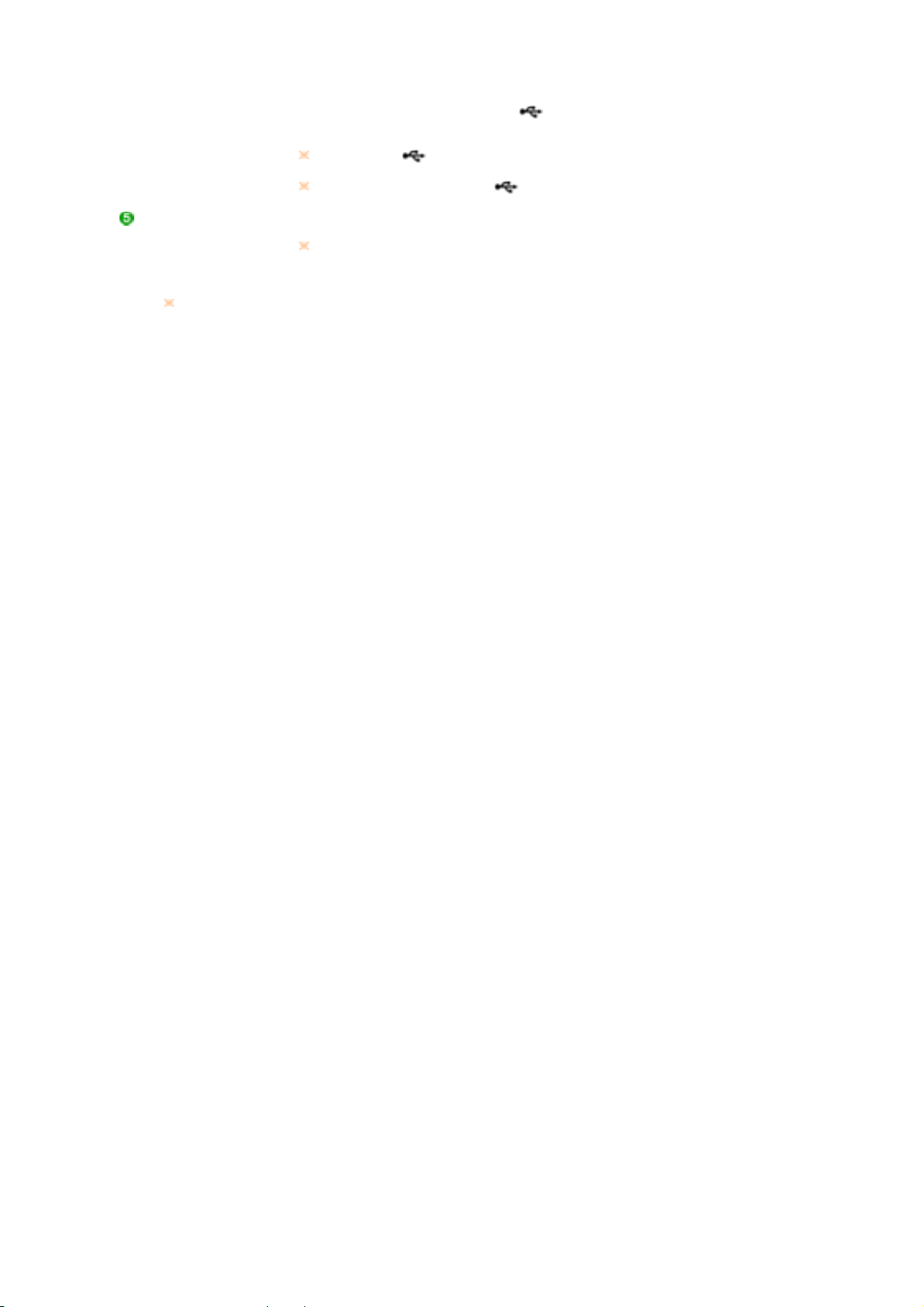
A
DOWN (Vstupný port USB):
USB zariadenia pomocou USB cable (USB kábla).
by ste použili DOWN Port vstupného toku údajov)), tak musíte
pripojiť kábel výstupného toku údajov k PC.
Uistite sa, že ste na prepojenie UP portu monitora a USB portu
počítača použili dodaný USB kábel.
Uzamknutie Kensington Uzamknutie Kensington je zariadenie, ktoré sa používa na fyzické
uzamknutie systému, keď sa používa na verejnom mieste.
Uzamkýnacie zariadenie sa predáva samostatne.
Pre informácie o používaní uzamykacieho zariadenia kontaktujte miesto,
kde ste ho zakúpili.
Ďalšie informácie ohľadom pripájania káblov nájdete v časti Pripojenie monitora.
tr
Prepojte
port USB monitora a
DOWN
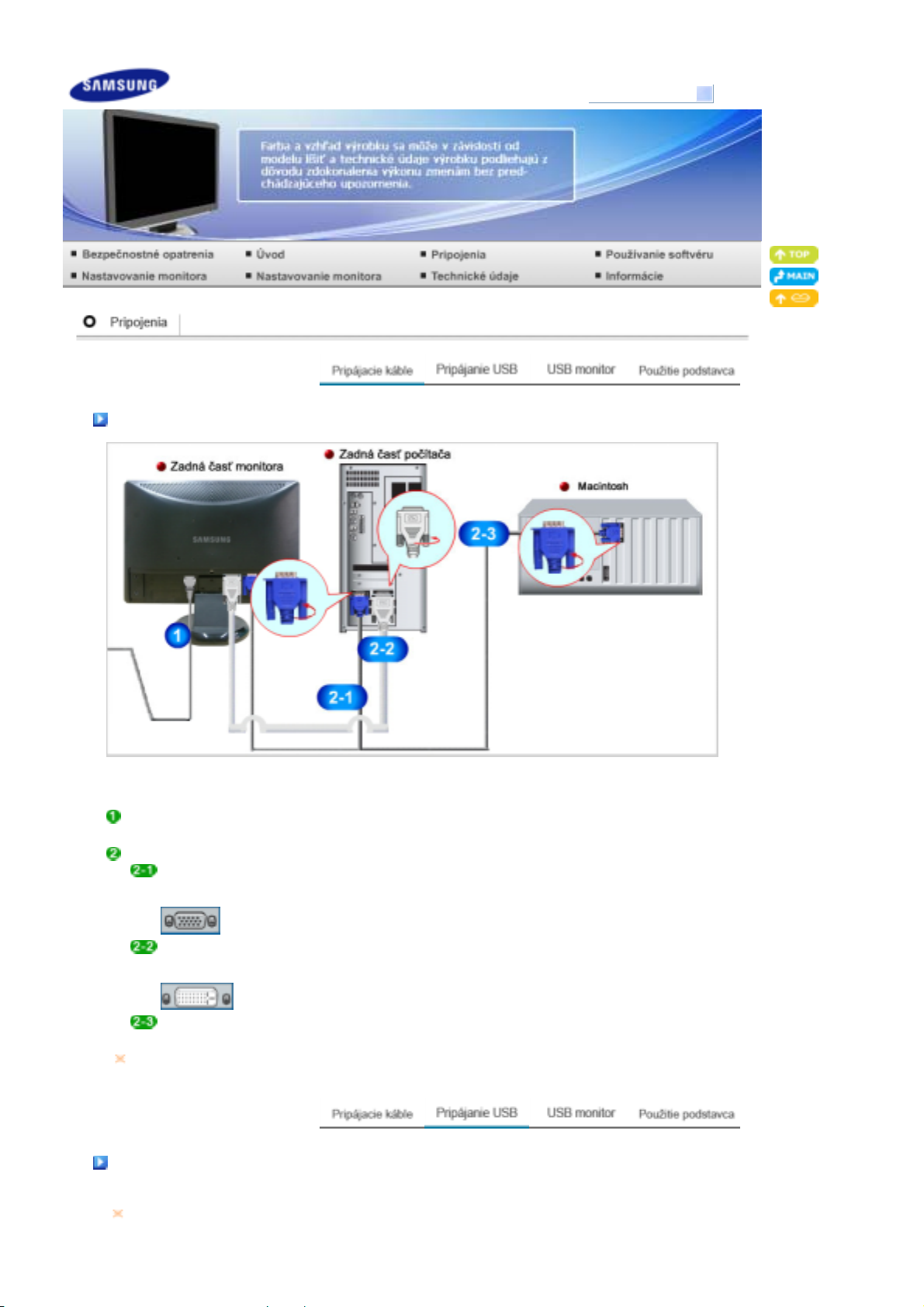
Model
SyncMaster 226UX
Pripájacie káble
Pripojte napájaciu šnúru pre monitor do zásuvky napájania na zadnej časti monitora.
Zasuňte napájaciu šnúru pre monitor do zásuvky v jeho blízkosti.
Použite prepojenie, ktoré je vhodné pre váš počítač.
Použitie D-sub (analógového) konektora na grafickej karte.
- Pripojte signálový kábel do zásuvky 15-kolíkového portu D-sub na zadnej strane monitora.
[RGB IN]
Použitie DVI (digitálneho) konektora na grafickej karte.
- Pripojte kábel DVI do DVI IN (HDCP) portu na zadnej strane monitora.
[DVI IN (HDCP)]
Pripojenie k Macintoshu.
- Pripojte monitor k počítaču Macintosh s použitím D-sub pripájacieho kábla.
Ak je monitor prepojený s počítačom, môžete ich zapnúť a používať.
Pripájanie USB
Môžete použiť USB zariadenie, ako napríklad myš, klávesnica, pamäťová karta Memory Stick alebo

externý pevný disk tak, že ich pripojíte k
monitora bez potreby ich pripojenia k PC.
DOWN
USB port monitora podporuje vysokorýchlostné certifikované rozhranie USB 2,0.
Vysoká rýchlosť Plná rýchlosť Nízka rýchlosť
Rýchlosť toku údajov 480 MB za 12 MB za 1,5 MB za
Spotreba energie
2,5W
(Max na každý port)
2,5W
(Max na každý port)
2,5W
(Max na každý port)
Prepojte
Aby ste použili
port monitora a USB port počítača pomocou USB cable (USB kábla).
UP
Port vstupného toku údajov)), tak musíte pripojiť kábel výstupného toku
DOWN
údajov k PC.
Uistite sa, že ste na prepojenie UP portu monitora a USB portu počítača použili
dodaný USB kábel.
Prepojte
port USB monitora a USB zariadenia pomocou USB cable (USB kábla).
DOWN
Postup použitia je rovnaký ako postup, ktorý sa používa pre pripojenie externého zariadenia k PC.
{ Môžete pripojiť a používať klávesnicu a myš.
Môžete prehrať súbor zo zariadenia na prehrávanie médií.
{
(Príklady zariadení na prehrávanie médií: MP3, digitálny fotoaparát atď.)
YNa shranjevalni napravi lahko datoteke poganjate, premikate, kopirate ali brišete.
{
(Príklady zariadení na uloženie údajov: externá pamäť, pamäťová karta, čítačka pamäťových
kariet, MP3 prehrávač s pevným diskom atď.)
Môžete použiť iné USB zariadenia, ktoré sa dajú pripojiť k počítaču.
{
z
Keď pripájate zariadenie k portu DOWN monitora, tak ho pripojte pomocou
kábla, ktorý je vhodný pre dané zariadenie.
(Ohľadom zakúpenia kábla a externých zariadení kontaktujte servisné stredisko
príslušného produktu.)

z
í
Spoločnosť nie je zodpovedná za problémy alebo poškodenia externých zariadení
spôsobených použitím nepovoleného kábla pre pripojenie.
z
Niektoré produkty nie sú v súlade s normou USB, čo môže spôsobiť zlyhanie
zariadenia.
z
Ak zariadenie zlyhá aj v prípade, že sa pripojí k počítaču, tak kontaktujte servisné
stredisko pre dané zariadenie/počítač.
USB monitor
Tento produkt môžete použiť ako monitor tak, že jednoducho pripojíte napájací kábel a USB
kábel k PC.
Minimálne hardvérové požiadavky
1. Keď pripájate jeden (1) alebo dva (2) USB monitory.
Minimálne hardvérové požiadavky: 1.2 GHz CPU / 512 MB memory
Displej: Jeden monitor môže v režime zobrazenia na celú obrazovku podporovať rozlíšenie v DVD
kvalite.
(Počas prehrávania nemusí podporovať dostatočnú rýchlosť snímok.)
2. Keď pripájate tri (3) USB monitory.
Minimálne hardvérové požiadavky: 1.8 GHz CPU / 1GB memory
Displej: Jeden monitor môže v režime zobrazenia na celú obrazovku podporovať rozlíšenie v DVD
kvalite.
3. Pripojenie monitora: Viacero obrazoviek 6 monitorov
Minimálne hardvérové požiadavky: 1.6 GHz Dual core CPU / 1 GB memory
Displej: Jeden monitor môže v režime zobrazenia na celú obrazovku podporovať rozlíšenie v DVD
kvalite.
Pri sériovom pripojení
Sériovo môžete pripojiť až štyri (4) USB monitory.
Pri paralelnom pripojen
Paralelne môžete pripojiť až šesť (6) USB monitorov.
Keď k USB monitoru pripájate externé zariadenia, môžete pripojiť len maximálne štyri (4) zariadenia.
Automatická inštalácia
Inštalácia USB monitora
Uistite sa, že pripojíte kábel USB a začnete inštaláciu po spustení PC.
z
Automatická inštalácia bude trvať približne jednu minútu. Ak vypnete svoj monitor alebo odpojíte
z
kábel USB zatiaľ, čo inštalácia prebieha, môže to spôsobiť problém s počítačom a Windows OS.
Optimálne rozlíšenie pre tento USB monitor je 1680 x 1050.
z

If you connect your USB monitor to your PC, it recognizes the monitor and the "Found New
Hardware" wizard is displayed, as shown in the figure below.
Kliknite na položku "I Accept".
The installation is started automatically and the installation progress window is displayed, as shown
in the figure below.
- Manual
Installation
If the USB driver is not installed automatically, insert the provided USB Monitor
Install CD into the CD-ROM drive of your PC. ‘Double-click My Computer on the
Windows Desktop and click on User Manual (I:). The volume name of the removable
storage disk (for example, E:, F:, G: ) may be different depending on your computer
environment.
Right-click it and select 'Open' from the displayed menu. Double-click the 'Setup' file
and an installation progress window is displayed, as shown in the figure below. The
remaining steps are the same as for the automatic installation.
Click "Next".
Select "I accept the terms in the License Agreement" and click "Next".

Click "Install".
Click "Finish" to complete the installation.
Po skončení inštalácie sa v paneli nástrojov na spodnej strane obrazovky monitora vytvorí ikona
monitora a zobrazia sa informácie pre nainštalovaný monitor USB.
Po skončení inštalácie nakonfigurujte nasledujúce nastavenia, aby ste použili viacero monitorov.
1. Kliknite pravým tlačidlom na „pracovnú plochu systému Windows“ a zo zobrazenej ponuky
vyberte položku „Vlastnosti“. Zobrazí sa okno „Obrazovka – vlastnosti“.
2. Vyberte kartu „Nastavenie“. Zobrazí sa zoznam pripojených USB monitorov.

3. Budete vidieť vypnutý monitor č. 2 (môže sa zobraziť aj aktivovaný). Monitor č. 2 je virtuálny
monitor, ktorý sa v skutočnosti nedá použiť. Preto najskôr usporiadajte aktivované monitory v
poradí, v ktorom sa skutočne používajú a premiestnite monitor č. 2 na poslednú pozíciu.
Virtuálny monitor sa nemusí zobraziť v okne Display Properties(Obrazovka - vlastnosti).
Príklad) V okne Display Properties(Obrazovka - vlastnosti) sa môžu zobraziť tri alebo štyri monitory,
keď sú v skutočnosti pripojené dva alebo tri monitory. V tomto prípade je virtuálnym monitorom druhý
monitor.
4. Potom kliknite na tlačidlo OK.
Configuring the USB Monitor Display Information
Keď sa nastavenie ovládača pre monitor USB dokončí, v paneli nástrojov na spodnej strane obrazovky
monitora sa vytvorí ikona monitora.
Click the monitor icon to display a list of connected USB monitors.
Example) The following figure shows when two USB monitors are connected.
Select the monitor for which you want to configure the display settings. You can configure the "Screen
Resolution" , "Color Quality" and "Screen Rotation" settings for your monitor.

Kontrola konfigurácie
Po inštalácii môžete skontrolovať konfiguráciu tak, že budete postupovať podľa týchto krokov:
Pravým tlačidlom kliknite na položku „Tento počítač“ a vyberte „Vlastnosti“ – „Vlastnosti systému
– karta „Hardvér“.
Kliknite na možnosť „Správca zariadení“.
“
Zobrazí sa zoznam nainštalovaných zariadení tak, ako je zobrazené na obrázku nižšie.

- Úvodné nastavenia obrazovky po nainštalovaní programu
Použiteľný režim: Režim rozšírenia
Umiestnenie režimu: Doprava od základnej obrazovky
Otáčanie režimu: 0
°
USB monitor - Obmedzenia
Podporované OS (operačné systémy)
Windows XP
- Service Pack 1 alebo starší: Nepodporuje sa
- Service Pack 2 alebo novší: Podporuje sa
Windows 2000
- Service Pack 3 alebo starší: Nepodporuje sa
- Service Pack 4 alebo novší: Podporuje sa
Windows Server 2003: Nepodporuje sa
Aby ste skontrolovali informácie v operačnom systéme vášho PC, kliknite pravým tlačidlom na
položku „Tento počítač“ na „pracovnú plochu systému Windows“ a zo zobrazeného okna vyberte
položku „Vlastnosti“. Skontrolujte informácie na karte „Všeobecné“ v okne „Vlastnosti systému“.
1.
Pretože tento USB monitor sa rozpoznáva ako USB zariadenie, obrazovka systému DOS, ktorá sa zobrazuje
pre bežné monitory pri spúšťaní PC, sa nezobrazí.
- Ak chcete používať svoj USB monitor ako primárnu obrazovku, pripojte tiež kábel D-Sub (pre analógové
signály) alebo kábel DVI (pre digitálne signály).
2.
USB monitor nemôžete použiť pre softvér používajúci 3D zrýchlenie hardvéru.
- Real Player (Režim rozšírenia sa nepodporuje.)
- Pre väčšinu 3D hier
- Programy fungujúce na základe Direct X
3. Podporované filmové programy
- Power DVD
- Win DVD(Verzia 5 alebo novšia.)
- Windows Media Player (Podporuje sa verzia 10 alebo novšia.)
- VLC
4. Tento monitor nepodporuje program MagicTune.
- Funkcia MagicRotation nemusí správne fungovať.
- Ak máte v PC nainštalovaný program MagicTune, nemusí byť kompatibilný s týmto monitorom.
5.
USB monitor nemusí normálne fungovať pri použití USB 1.0.
6.
Ak pripojíte viacero USB monitorov, zobrazí sa prázdna obrazovka zatiaľ, čo ich váš PC rozpoznáva.
Na USB monitoroch sa po ich rozpoznaní vašim PC zobrazí obraz.
7.
If the graphics card of your PC does not support WDDM, the extended mode may not be available in
Windows Vista.
Example) Some versions of the Matrox Card

Použitie podstavca
Zmontovanie monitora
Otočný stojan
Monitor a spodná časť
Kot nagiba
Pomocou ( ),môžete otočiť monitor doľava a doprava v uhle 350°, aby ste monitor
nastavili po dĺžke. Guma pod stojanom má zabrániť v posunutí monitora.
Keď sa pokúšate otočiť monitor s napájacou šnúrou alebo káblom pripojeným k monitoru,
napájacia šnúra sa môže poškodiť.

Pomocou ( ) môžete nastaviť uhol naklonenia v rozsahu 0° dopredu až 23° dozadu pre
najkomfortnejší uhol pozerania.
Pripevňovanie podstavca
Tento monitor je stavaný pre montážnu medzipodložku v súlade s VESA s rozmermi 100 mm x 100 mm.
A. Monitor
B. Montážna medzipodložka (Predáva sa samostatne)
Vypnite monitor a odpojte napájaciu šnúru.
Položte LCD monitor čelnou časťou dolu na rovný povrch s vankúšom kvôli ochrane
obrazovky.
Odnímte obe skrutky a následne oddeľte stojan od LCD monitora.
Zarovnajtemontážnu medzipodložku s dierami v montážnej podložke zadného krytua
prichyťte ju štyrmi skrutkami, ktoré sú priložené k podstavcu sramenom, závesu na
montáž na stenu alebo inému podstavcu.

Nepoužívajte dlhšie skrutky, ako sú bežné rozmery, pretože môžu poškodiť vnútornú stranu
z
monitora.
Pri nástenných držiakoch, ktoré nie sú v súlade s technickými údajmi pre skrutky podľa normy
z
VESA, sa môže dĺžka skrutiek odlišovať v závislosti od ich technických údajov.
Nepoužívajte skrutky, ktoré nie sú v súlade s technickými údajmi pre skrutky podľa normy
z
VESA. Skrutky príliš silno nedoťahujte, pretože sa tým môže poškodiť produkt alebo spôsobiť
pád produktu, ktorý by viedol k fyzickému zraneniu. Spoločnosť Samsung nie je zodpovedná za
takýto druh nehôd.
z Spoločnosť Samsung nie je zodpovedná za poškodenie produktu alebo fyzické zranenie, keď
sa použije nástenný držiak, ktorý nie je v súlade s normou VESA alebo nie je uvedený,
prípadne ak spotrebiteľ nedodrží pokyny pre inštaláciu produktu.
Na montáž monitora na stenu si musíte zakúpiť súpravu na montáž na stenu, ktorá umožňuje
z
namontovať monitor najmenej 10 cm od povrchu steny.
Skontaktujte sa s najbližším servisným strediskom spoločnosti Samsung, kde získate ďalšie
z
informácie. Spoločnosť Samsung Electronics neponesie zodpovednosť za škody spôsobené
iným používaním podstavca, ako je uvedené.
z
Použitie, prosím, držiak na stenu, ktorý vyhovuje medzinárodným normám.

Model
SyncMaster 226UX
Kontrolný zoznam
Skôr než zavoláte servis, pozrite si informácie v tejto časti a zistite, či problémy nedokážete odstrániť
sami. Ak potrebujete pomoc, zavolajte prosím na telefónne číslo uvedené na záručnom liste, telefónne
Príznak Kontrolný zoznam Riešenia
Obrazovka je bez obrazu.
Monitor sa nedá zapnúť.
číslo v časti Informácie alebo kontaktujte predajcu.
Je napájacia
šnúra riadne
pripojená?
Vidíte na
obrazovke
hlásenie " Check
Signal Cable " ?
Ak je monitor
zapnutý,
reštartujte počítač
a pozrite si
úvodnú
obrazovku
(prihlasovaciu
obrazovku), ktorá
sa objaví.
Skontrolujte pripojenie napájacej šnúry a prívod el.
energie.
(Pripojenie s použitím D-sub kábla.)
Skontrolujte pripojenie signálového kábla.
(Pripojenie s použitím DVI kábla.)
Ak na obrazovke aj naďalej, napriek správnemu
pripojeniu monitora, vidíte (chybové) hlásenie,
skontrolujte, či je stav monitora nastavený na
Analog.
Stlačením SOURCE tlačidla monitor dvakrát
skontroluje zdroj vstupného signálu.
Keď sa objaví úvodná obrazovka (prihlasovacia
obrazovka), naštartuje počítač v príslušnom
režime (bezpečný režim pre Windows
ME/XP/2000) a následne zmeňte frekvenciu
grafickej karty.
(Pozrite časť Preset Timing Modes)
Ak sa úvodná (prihlasovacia) obrazovka neobjaví,
kontaktuje servisné stredisko alebo predajcu.
Vidíte " Not
Optimum Mode",
"Recommended
mode 1680 X
1050 60 Hz" na
obrazovke?
Toto hlásenie vidíte vtedy, keď signál z grafickej
karty presahuje maximálne rozlíšenie a frekvenciu,
ktoré monitor zvláda bez problémov.
Nastavte maximálne rozlíšenie a frekvenciu, ktoré
monitor zvláda bez problémov.
Ak displej presiahne WSXGA alebo 75 Hz, zobrazí
sa hlásenie "Not Optimum Mode", "Recommended
mode 1680 X 1050 60 Hz". Ak displej presiahne
85 Hz, displej bude pracovať normálne, avšak na
jednu minútu sa objaví hlásenie "Not Optimum
Mode", "Recommended mode 1680 X 1050 60
Hz", ktoré následne zmizne.
Počas tohto jednominútového úseku zmeňte
prosím nastavenie na odporúčaný režim.
(Ak sa systém opätovne naštartuje, správa sa
objaví znova.)

Na obrazovke nie
je žiadny obraz.
Bliká ukazovateľ
napájania na
monitore raz za 1
sekundu?
Monitor je v režime PowerSaver (Úsporný režim).
Stlačte tlačidlo na klávesnici alebo pohnite myšou,
čím aktivujete monitor a obnovíte obraz na
obrazovke.
Ak sa stále nezobrazuje žiadny obraz, stlačte
tlačidlo 'SOURCE'.
Následne znovu stlačte ľubovoľné tlačidlo na
klávesnici, aby ste aktivovali monitor a obnovili
obraz na obrazovke.
Nevidím displej na
obrazovke.
TNa obrazovke sa objavujú
zvláštne farby alebo len
čierna a biela.
Je monitor
pripojený
pomocou kábla
DVI?
Zablokovali ste
menu On Screen
Display (OSD)
kvôli zabráneniu
zmenám?
Zobrazuje
obrazovka len
jednu farbu,
akoby ste sa
pozerali na
obrazovku cez
celofán?
Zmenili sa farby
na obrazovke na
zvláštne po
spustení
programu alebo z
dôvodu kolízie
medzi
aplikáciami?
Obrazovka môže zostať prázdna ak spustíte
systém pred pripojením DVI kábla, resp. ak
odpojíte a znova pripojíte DVI kábel počas chodu
systému, pretože isté typy grafických kariet
nevysielajú obrazový signál.
Pripojte DVI kábel a potom systém znova
naštartujte.
Odblokujte OSD stlačením tlačidla [MENU / ]
najmenej na 5 sekúnd.
Skontrolujte pripojenie signálového kábla.
Skontrolujte, či je grafická karta úplne zasunutá do
svojej zásuvky.
Reštartujte počítač.
Obrazovka je náhle
nevyrovnaná.
Obrazovka je mimo ohniska
alebo OSD sa nedá
nastaviť.
Kontrola bliká, ale na
obrazovke nie je obraz.
Je grafická karta
Nastavte grafickú kartu podľa príručky k nej.
nastavená
správne?
Zmenili ste
Upravte polohu a rozmery obrazu s použitím OSD.
grafickú kartu
alebo ovládač?
Upravili ste
rozlíšenie alebo
upravte rozlíšenie a frekvenciu na grafickej karte.
(Pozrite časť Preset Timing Modes)
frekvenciu
monitora?
Obrazovka môže byť nevyrovnaná kvôli cyklom signálov grafickej karty.
Polohu opätovne nastavte pomocou OSD.
Upravili ste
rozlíšenie alebo
upravte rozlíšenie a frekvenciu na grafickej karte.
(Pozrite časť Preset Timing Modes)
frekvenciu na
monitore?
Je frekvencia pri
kontrole Display
Timing
(Frekvencia
Náležite upravte frekvenciu podľa príručky
grafickej karty a Preset Timing Modes.
(Maximálna frekvencia na rozlíšenie sa môže v
závislosti od výrobku meniť.)
obnovovania) v
menu nastavená
správne?
Na obrazovke je
zobrazených iba 16 farieb.
Sú farby
operačného
Windows XP :
Nastavte rozlíšenie v menu Ovládací panel →

Farby obrazovky sa zmenili
po zmene grafickej karty.
systému Windows
nastavené
správne?
Vzhľad a témy → Zobrazenie → Nastavenia.
Windows ME/2000 :
Nastavte rozlíšenie v menu Ovládací panel →
Zobrazenie → Nastavenia.
Objavilo sa hlásenie so
znením "Unrecognized
monitor, Plug & Play (VESA
DDC) monitor
found" ("Neidentifikovaný
monitor, bol nájdený
monitor Plug & Play (VESA
DDC)").
V prípade náležitého
nefungovania funkcie
MagicTune™ vykonajte
kontrolu.
Je grafická karta
nastavená
správne?
Nainštalovali ste
ovládač
monitora?
Pozrite príručku
ku grafickej karte
a zistite, či je
podporovaná
funkcia Plug &
Play (VESA
DDC).
Funkciu
MagicTune™
možno nájsť iba
na PC (VGA) s
operačným
systémom
Windows, ktorý
podporuje Plug
and Play.
Nastavte grafickú kartu podľa príručky k nej.
Nainštalujte ovládač monitora podľa Pokynov na
inštaláciu ovládača.
Nainštalujte ovládač monitora podľa Pokynov na
inštaláciu ovládača.
* Pri kontrole, či je vaše PC dostupné pre
MagicTune™, sa riaďte krokmi uvedenými nižšie
(pre operačný systém Windows XP);
Ovládací panel → Výkon a údržba → Systém →
Hardware → Správca zariadení → Monitory → po
zrušení monitora Plug and Play vyhľadávaním
nového hardvéru nájdite Monitor Plug and Play.
MagicTune™ je doplnkový softvér pre tento
monitor. Niektoré grafické karty nemusia váš
monitor podporovať. Ak máte problém s grafickou
kartou, navštívte našu webovú lokalitu a
skontrolujte zoznam kompatibilných grafických
kariet.
http://www.samsung.com/monitor/magictune.
Funkcia MagicTune™
nepracuje správne.
Zmenili ste PC
alebo grafickú
kartu?
Nainštalovali ste
program?
Prevezmite si najnovší program. Tento program si
môžete prevziať na adrese
http://www.samsung.com/monitor/magictune.
Po prvej inštalácii programu počítač reštartujte. Ak
už mate nainštalovanú kópiu programu, odstráňte
ju, reštartujte počítač a potom program opätovne
nainštalujte. Musíte reštartovať počítač, aby po
inštalácii alebo odstránení programu normálne
fungoval.
Navštívte webovú stránku MagicTune™ a prevezmite si inštalačný softvér pre program MagicTune™ MAC.
USB Monitor Check List
Príznak Kontrolný zoznam Riešenia
Na obrazovke sa
nezobrazuje žiadny
obraz. Nemôžem
zapnúť monitor.
Ak rýchlo a
opakovane vypnete a
zapnete svoj USB
monitor, možno
nebude normálne
fungovať.
Váš USB monitor sa v PC rozpozná ako bežné USB
zariadenie. Preto sa, prosím, obráťte na informácie
pre riešenie problémov určené pre USB zariadenia
tak, že navštívite stránku podpory zákazníkov
spoločnosti Microsoft. ( www.microsoft.com Support )
1. Pravým tlačidlom kliknite na položku My Computer
(Tento počítač) a kliknite na položku Properties
(Vlastnosti).
2. Zobrazí sa správca zariadení.
3. Z ponuky „Action (Činnosť)“ kliknite na položku
„Scan for hardware changes (Hľadať hardvérové
zmeny)“. Reštartujte svoj počítač.
Obrazovka USB Skontrolujte Nastavte hodnotu položky „Hardvérová akcelerácia
“

monitora zamrzne. nastavenie
„Hardvérová
akcelerácia“ vášho
USB monitora v okne
„Obrazovka –
vlastnosti“.
na možnosť „Úplná“.
Ďalšie informácie o konfigurovaní nastavení nájdete
tu.
1. Kliknite pravým tlačidlom na „pracovnú plochu
systému Windows“ a kliknite na „Vlastnosti“.
2. Zobrazí sa okno „Obrazovka – vlastnosti“.Vyberte
kartu „Nastavenie“ a kliknite na tlačidlo „Spresniť“.
3. Ak sa zobrazí okno „Vlastnosti“ pre váš monitor,
vyberte kartu „Riešenie problémov“.Posuňte
posuvník položky „Hardvérová akcelerácia“ na
možnosť „Úplná“.)
Môj USB monitor je
pripojený, ale na
obrazovke sa nič
nezobrazuje.
Počítač je zapnutý a
kontrolka LED bliká.
Na monitore sa však
zobrazila len
prázdna obrazovka.
Ak je s monitorom problém, skontrolujte nasledovné.
Skontrolujte, či napájacia šnúra a kábel sú riadne pripojené k počítaču.
Skontrolujte, či monitor pri štartovaní pípne viac ako 3 razy.
(Ak áno, požiadajte o dodatočný servis pre základnú dosku počítača.)
Ak ste nainštalovali novú grafickú kartu alebo ak ste zmontovali počítač, skontrolujte, či je
nainštalovaný ovládač adaptéra (grafickej karty) a monitora.
Skontrolujte, či je pomer snímania grafickej obrazovky nastavený na 56 Hz ~75 Hz.
(Pri používaní maximálneho rozlíšenia neprekračujte 60 Hz.)
Ak máte problémy pri inštalácii ovládača adaptéra (grafiky), spustite počítač v bezpečnom režime,
odstráňte zobrazovací adaptér na "Ovládací panel, Systém, Správca zariadení", reštartujte počítač a
znovu nainštalujte ovládač adaptéra (grafiky).
Ak sa problémy vyskytujú opakovane, kontaktujte autorizované servisné stredisko.
Spustí sa pri pripojení
USB monitora
program automatickej
inštalácie?
Skontrolujte, či je
správne pripojený
kábel USB.
Skontrolujte, či sa
počítač nenachádza v
režime hibernácie
(Monitor sa vypne).
V ovládacom paneli skontrolujte konto používateľa. 1.
Kliknite na Štart – Ovládací panel – Používateľské
kontá – Zmeniť konto – Správca: Správca počítača –
Zmeniť typ môjho konta. V zobrazenom okne sa musí
vybrať položka Správca počítača (Výkonný
používateľ alebo lepší). – Pri počítačoch Windows
XP.
2. Svoj typ konta nastavte podľa vyššie uvedených
pokynov. Potom vypnite a zapnite tlačidlo napájania
na prednej strane USB monitora alebo opätovne
pripojte kábel USB, ktorý je pripojený k monitoru. Ak
problém pretrváva, nainštalujte „inštalačný ovládač
USB monitora“ z dodaného disku CD. Viac informácii
nájdete v časti Manuálna inštalácia.
3. Po skončení inštalácie opätovne spustite svoj PC.
Kábel USB opätovne pripojte.
Pohnite myškou alebo stlačte akékoľvek tlačidlo, aby
sa opätovne zobrazila obrazovka.
Otázky a odpovede
Otázka Odpoveď
Ako môžem zmeniť frekvenciu? Frekvencia sa dá zmeniť rekonfiguráciou grafickej karty.
Treba si uvedomiť, že podpora grafickej karty sa môže v
závislosti od verzie použitého ovládača meniť.
(Podrobnosti nájdete v príručke k počítaču alebo grafickej
karte.)

Ako môžem zmeniť rozlíšenie? Windows XP :
Nastavte rozlíšenie v menu Ovládací panel → Vzhľad a
témy → Zobrazenie → Nastavenia.
Windows ME/2000 :
Nastavte rozlíšenie v menu Ovládací panel → Zobrazenie
Nastavenia.
→
Spojte sa s výrobcom grafickej karty, ktorý vám poskytne
podrobnosti.
Ako môžem nastaviť funkciu Šetrenie
energie?
Ako môžem vycistit vonkajšiu
skrinu/LCD panel?
Ako môžem kompletne odstrániť
„Inštalačný program USB monitora“?
Ak kliknem pravým tlačidlom na
„Samsung UbiSunc (P:) (USB monitor)
v okne „Tento počítač“ a kliknem na
„Vysunúť“ v zobrazenej ponuke,
nevyskytne sa žiadna reakcia.
Windows XP :
Nastavte rozlíšenie v menu Ovládací panel → Vzhľad a
témy → Zobrazenie → Šetrič obrazovky.
Nastavte funkciu v nastavení BIOS-u počítača.
Windows ME/2000 :
Nastavte rozlíšenie v menu Ovládací panel → Zobrazenie
Šetrič obrazovky.
→
Nastavte funkciu v nastavení BIOS-u počítača.
Pozrite do príručky k operačnému systému
Windows/počítaču.
Odpojte napájaciu šnúru a potom monitor vyčistite mäkkou
látkou s použitím čistiaceho roztoku alebo obyčajnou vodou.
Nenechávajte žiadne zvyšky čistiaceho prostriedku, ani
neškriabte skriňu. Nedovoľte, aby so do vnútra monitora
dostala voda.
1.Kliknite na možnosť „Pridanie alebo odstránenie
programov“ v položke „Ovládací panel“. Zobrazí sa
zoznam „práve nainštalovaných programov“.
2. Zo zoznamu vyberte „Samsung UbiSync Monitor“ a
kliknite na možnosť „Odstrániť“.
I keď sa váš USB monitor rozpozná v PC ako mechanika,
navrhol sa tak, aby nefungovala ponuka s obsahom, ktorá
“
sa zvyčajne zobrazí po kliknutí pravým tlačidlom na okno
„Tento počítač“.
Veľkosť obrazovky USB monitora je
väčšia ako skutočná veľkosť monitora.
Veľkosť obrazovky USB monitora je
menšia ako skutočná veľkosť monitora.
Obraz je na monitore vycentrovaný.
Odpojil som alebo vypol svoj USB
monitor, ale môj PC stále zobrazuje v
okne s vlastnosťami displeja staré
informácie o monitore.
Ikony a fotografie sú v režime
klonovania osekané alebo vrúbkované
(USB monitor).
Ako môžem použiť režim klonovania
alebo režim rozšírenia obrazovky?
Ak má základný monitor vysoké rozlíšenie, obrazovky sa v
režime klonovania rozšíria za odporúčané rozlíšenie (USB
monitor). (Odporúčané rozlíšenie: 1680 X 1050)
Ak má základný monitor vysoké rozlíšenie, obrazovky sú v
režime klonovania menšie ako odporúčané rozlíšenie (USB
monitor). (Odporúčané rozlíšenie: 1680 X 1050)
Deaktivované USB monitory sú také, ktoré sú vypnuté alebo
sú odpojené ich káble USB. Aby ste odstránili túto
informáciu, musíte odstrániť program „Samsung Ubisync
Monitor“ z položky „Pridať alebo odstrániť programy“ pod
položkou „Ovládací panel“.
Ak program odstránite, nebudete môcť používať všetky
pripojené USB monitory. Ak chcete opätovne použiť USB
monitor, musíte opätovne spustiť inštalačný program.
Toto sa vyskytne z dôvodu, že operačný systém Windows
neposiela obnovovacie informácie obrazovky do režimu
klonovania, ak je na samostatnom PC aktívny rozšírený
režim.
Odporúčame použiť monitor v rozšírenom režime.
Otvorte okno „Obrazovka – vlastnosti“ a vyberte kartu
„Nastavenie“.Na karte „Nastavenie“ nakonfigurujte režim
obrazovky.
- Ďalšie informácie získate po kliknutí sem.
Ďalšie informácie o konfigurovaní nastavení nájdete tu.

Automatické testovanie
Samokontrola | Upozorňovacie hlásenia | Prostredie | Užitočné tipy
Monitor poskytuje funkciu samotestovania, ktorá vám umožňuje kontrolu, či monitor funguje správne.
Samokontrola
Vypnite počítač a monitor.
Odpojte grafický kábel zo zadnej časti počítača.
Zapnite monitor.
Ak monitor funguje správne, uvidíte okno ako na nižšie uvedenom obrázku.
Toto okno sa zobrazuje počas normálneho fungovania, ak sa odpojí alebo poškodí video kábel.
Vypnite monitor a znova zapojte grafický kábel; potom zapnite počítač a monitor.
Ak obrazovka monitora aj po použití predchádzajúceho postupu nesvieti, skontrolujte riadenie grafiky
a počítačový systém; monitor funguje správne.
Upozorňovacie hlásenia
Ak je so vstupným signálom nie je niečo poriadku, na obrazovke sa objaví hlásenie, resp. obrazovka
prestane svietiť, hoci ukazovateľ napájania svieti stále. Hlásenie môže ukazovať, že monitor je mimo
snímacieho rozsahu alebo že treba skontrolovať signálny kábel.
Prostredie
Umiestnenie a pozícia monitora môže ovplyvňovať kvalitu a ostatné funkcie monitora.
Ak sa v blízkosti monitora nachádzajú woofer reproduktory, odpojte a premiestnite woofer do inej
miestnosti.
Odstráňte všetky elektrické zariadenia, ako sú rádiá ventilátory, hodiny a telefóny, ktoré sú v
dosahu jedného metra od monitora.
Užitočné tipy
Monitor obnovuje optické signály prijaté z PC. Preto, ak je problém s PC alebo grafickou kartou, toto
môže spôsobiť zhasnutie monitora, zlé farby, hluk, synchronizáciu. fungovanie mimo rozsahu atď. V
tomto prípade najskôr skontrolujte zdroj problému a potom sa skontaktujte so servisným strediskom
alebo svojím predajcom.
Posúdenie prevádzkového stavu monitora
Ak na obrazovke nie je žiadny obraz alebo sa objaví hlásenie "Not Optimum Mode", "Recommended
mode 1680 X 1050 60 Hz", odpojte kábel od počítača, pričom monitor zostáva zapnutý.

Ak sa na obrazovke objaví hlásenie alebo obrazovka dostane bielu farbu, znamená to, že monitor
je v prevádzkovom stave.
V tomto prípade skontroluje, či problém nemá počítač.
